როგორ წავშალოთ თამაში Xbox Series X ან S-ზე
რა უნდა იცოდეთ
- დააჭირეთ Xbox ღილაკი, აირჩიეთ ჩემი თამაშები და აპები > იხილეთ ყველა > თამაშები > მონიშნეთ თამაში > ნახვის ღილაკი > დეინსტალაცია ყველა > დეინსტალაცია ყველა.
- თამაშის ხელახლა ინსტალაციისთვის დააჭირეთ ღილაკს Xbox ღილაკი, აირჩიეთ ჩემი თამაშები და აპები > იხილეთ ყველა > სრული ბიბლიოთეკა > ყველა საკუთრებაში არსებული თამაში და აირჩიეთ თამაში.
ეს სტატია განმარტავს, თუ როგორ უნდა წაშალოთ და ხელახლა დააინსტალიროთ თამაშები Xbox Series X და S კონსოლები.
როგორ წაშალოთ თამაშები Xbox Series X ან S-ზე
თუ თქვენი ადგილობრივი მეხსიერება სავსეა და გსურთ ჩამოტვირთოთ ახალი თამაში, დროა წაშალოთ ის, რასაც აღარ იყენებთ. აი, როგორ შეასრულოთ სამუშაო:
-
დააჭირეთ Xbox ღილაკი სახელმძღვანელოს გასახსნელად.
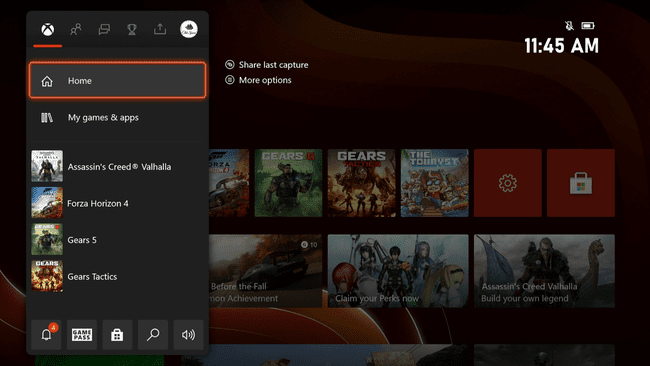
-
აირჩიეთ ჩემი თამაშები და აპები.
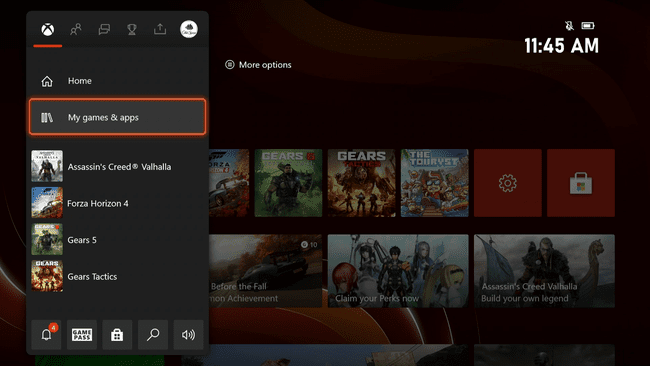
-
აირჩიეთ იხილეთ ყველა.

-
აირჩიეთ თამაშებიდა მონიშნეთ თამაში, რომლის დეინსტალაციაც გსურთ.

-
დააჭირეთ ნახვის ღილაკი (ჩანს ყუთს სხვა ყუთის თავზე) თქვენს კონტროლერზე.
The ნახვის ღილაკი ხატულა ჩანს ამ ეკრანის ქვედა მარჯვენა კუთხეში ტექსტის გვერდით თამაშის მართვა.
-
აირჩიეთ დეინსტალაცია ყველა.

თუ არ ხართ დარწმუნებული, არის თუ არა თქვენი შენახული მონაცემების სარეზერვო ასლი ღრუბელში, გადაიტანეთ იგი გარე დისკზე ან დატოვეთ იგი ადგილზე და წაშალეთ თამაში და ნებისმიერი განახლება ინდივიდუალურად.
-
აირჩიეთ დეინსტალაცია ყველა დასადასტურებლად.
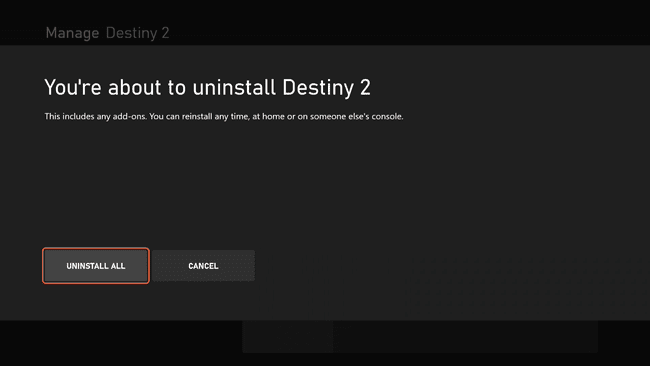
-
თამაში დაუყოვნებლივ წაიშლება.
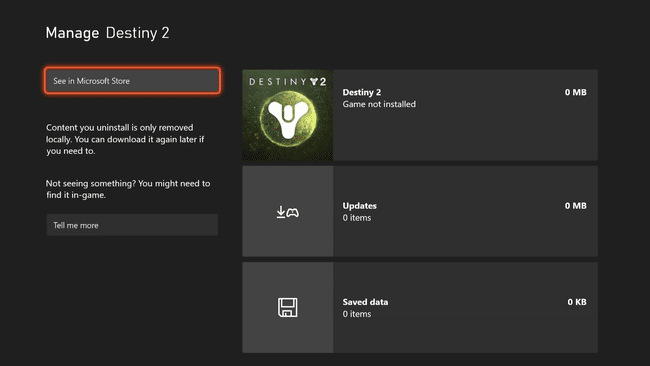
როგორ ხელახლა დააინსტალიროთ Xbox Series X ან S თამაში
თუ გადაწყვეტთ, რომ არ დაასრულეთ თამაში, ან საბოლოოდ მიიღებთ ელვისებური გაფართოების დრაივს, შეუძლია Xbox Series X|S თამაშების შენახვა და თამაში, ხელახლა ინსტალაცია ისეთივე მარტივია, როგორც პირველადი ამოღება პროცესი. თქვენ ასევე შეგიძლიათ ხელახლა დააინსტალიროთ თამაშები, შემდეგ გადაიტანოთ ისინი გარე USB დისკზე უფრო მარტივი წვდომისთვის.
მიუხედავად იმისა, რომ თქვენ არ შეგიძლიათ Xbox Series X ან S თამაშების თამაში გარე USB დისკი, შეგიძლიათ შეინახოთ ისინი ერთზე ისე, რომ არ დაგჭირდეთ ხანგრძლივ ჩამოტვირთვებზე ლოდინი ან ყოველთვიური მონაცემების ქუდი ყოველ ჯერზე, როცა ხელახლა ინსტალაცია გსურთ.
აი, როგორ დააინსტალიროთ თამაში Xbox Series X ან S-ზე:
-
დააჭირეთ Xbox ღილაკი სახელმძღვანელოს გასახსნელად.

-
აირჩიეთ ჩემი თამაშები და აპები.
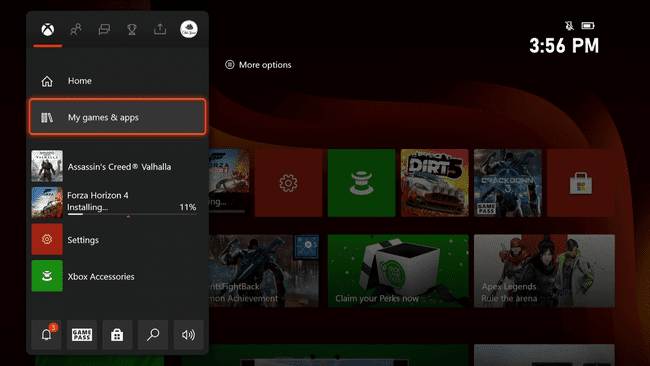
-
აირჩიეთ იხილეთ ყველა.

-
ნავიგაცია სრული ბიბლიოთეკა > ყველა საკუთრებაში არსებული თამაში. ეს აჩვენებს ყველა თქვენს მფლობელ თამაშს, მიუხედავად იმისა, ინახება ისინი ადგილობრივად თუ გარე დისკზე, სანამ დისკი დაკავშირებულია და აღიარებულია.
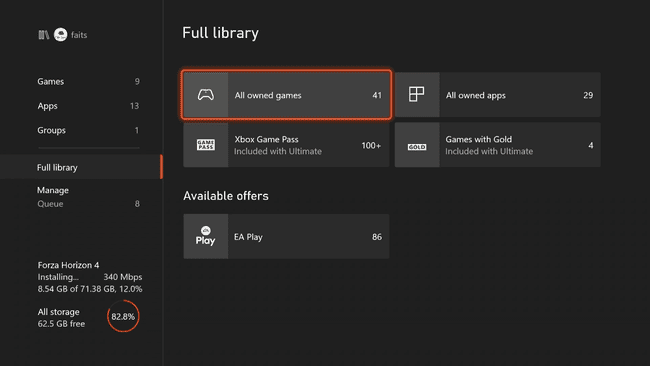
-
აირჩიეთ თამაში, რომლის ინსტალაციაც გსურთ.
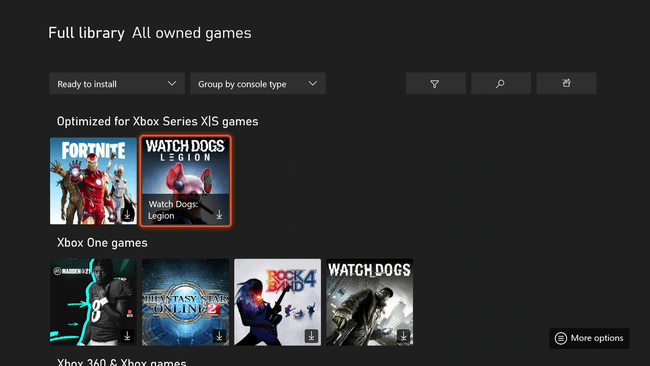
თქვენი თამაში ჩამოიტვირთება და ხელახლა დაინსტალირდება.
რატომ უნდა წაშალოთ თამაშები Xbox Series X|S-დან?
Xbox Series X და S ორივეს აქვს კარგი ზომის დისკები, მაგრამ თანამედროვე თამაშების დიდი ზომა ნიშნავს, რომ თქვენ ვერ შეძლებთ მოერგოთ ყველაფერს, რაც გსურთ. ეს განსაკუთრებით ეხება მთლიანად ციფრულ Series S-ს, რომელსაც აქვს სერიის X-ის მხოლოდ ნახევარი მეხსიერება. თუ ახალი თამაშის ან ფილმის საყიდლად მიდიხართ და უბრალოდ არ გაქვთ საკმარისი ადგილი, დროა წაშალოთ რაღაც.
ფილმები, მუსიკა და თამაშები ძველი კონსოლებისთვის შეიძლება გადავიდეს გარე USB დისკზე და კვლავ დაკვრა. თუ თქვენ გაქვთ ბევრი Xbox One თამაში ან UHD ფილმი თქვენს Series X ან S-ზე, მაგალითად, გადაიტანეთ ისინი გარე დისკზე სივრცის გასათავისუფლებლად.
Xbox Series X ან S თამაშის დეინსტალაცია წაშლის შენახულ თამაშებს?
როდესაც თამაშს დეინსტალირებთ Xbox Series X ან S კონსოლიდან, გეძლევათ რამდენიმე ვარიანტი. თქვენ შეგიძლიათ წაშალოთ ყველაფერი დეინსტალაციის ყველა ვარიანტის არჩევით, რომელიც წაშლის თამაშს, თქვენს მიერ ჩამოტვირთულ ნებისმიერ განახლებას, თქვენ მიერ ჩამოტვირთულ გაფართოებებს ან დანამატებს და ყველა თქვენს შენახულ თამაშს. თქვენ ასევე შეგიძლიათ აირჩიოთ თამაშის, ჩამოტვირთული განახლებების და შენახული თამაშების წაშლა ინდივიდუალურად.
Xbox Series X და S ორივე მხარს უჭერს ღრუბლოვან შენახვას. ინტერნეტთან დაკავშირებისას, თქვენი შენახული მონაცემები აიტვირთება და უსაფრთხოდ იქნება დაცული, ასე რომ თქვენ შეგიძლიათ ჩამოტვირთოთ ის მომავალში, თუ კვლავ ჩამოტვირთავთ შესაბამის თამაშს. თუ არ ხართ დაკავშირებული ინტერნეტთან, მაშინ თქვენი შენახული მონაცემები არ აიტვირთება. იმისთვის, რომ უსაფრთხოდ იყოთ, ამ შემთხვევაში შეიძლება დაგჭირდეთ თქვენი შენახული მონაცემების გარე დისკზე გადატანა.
